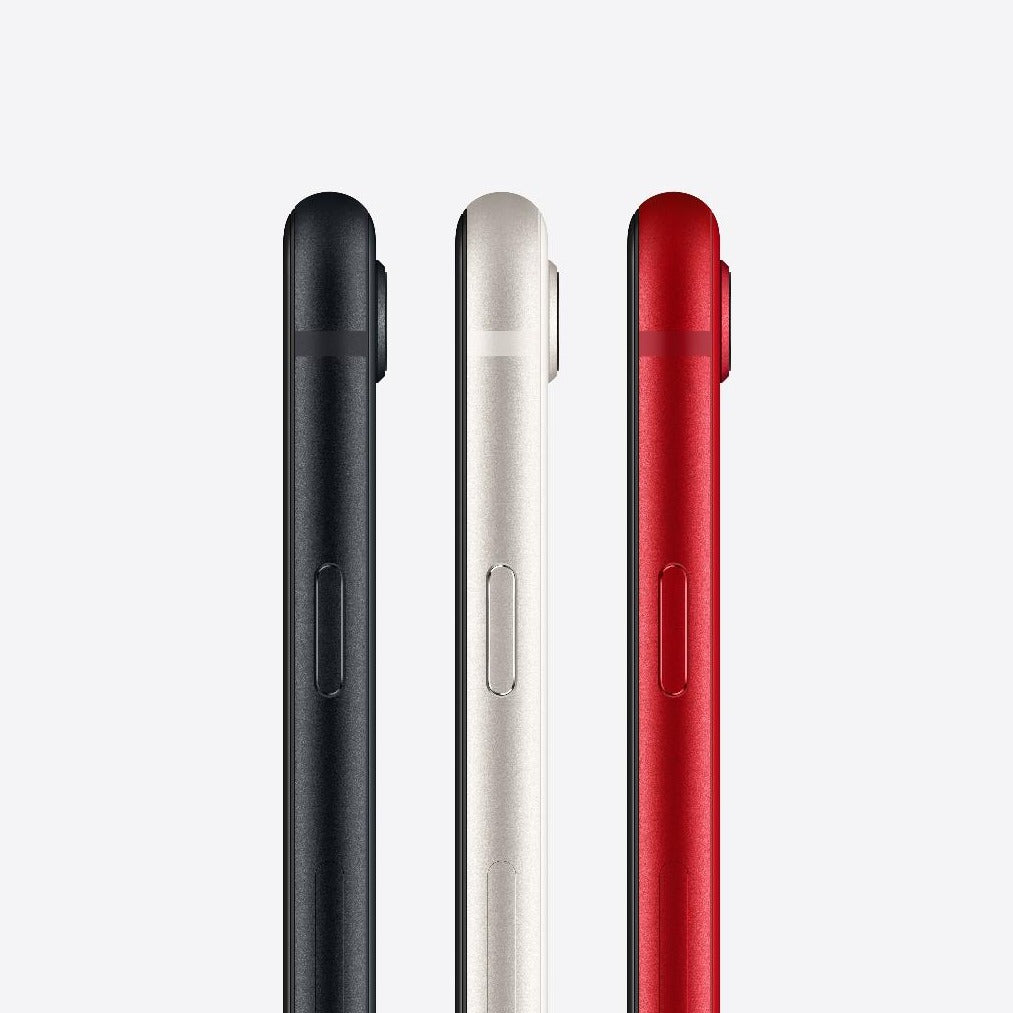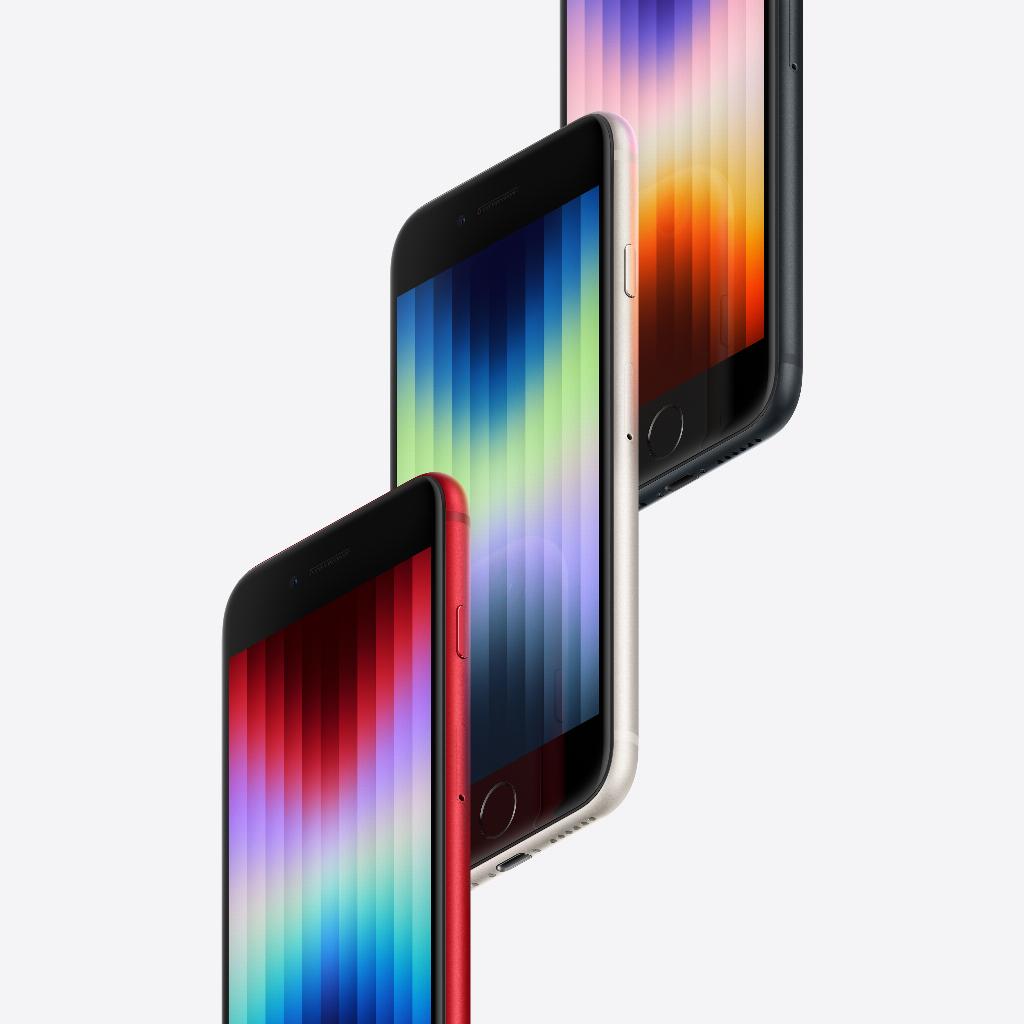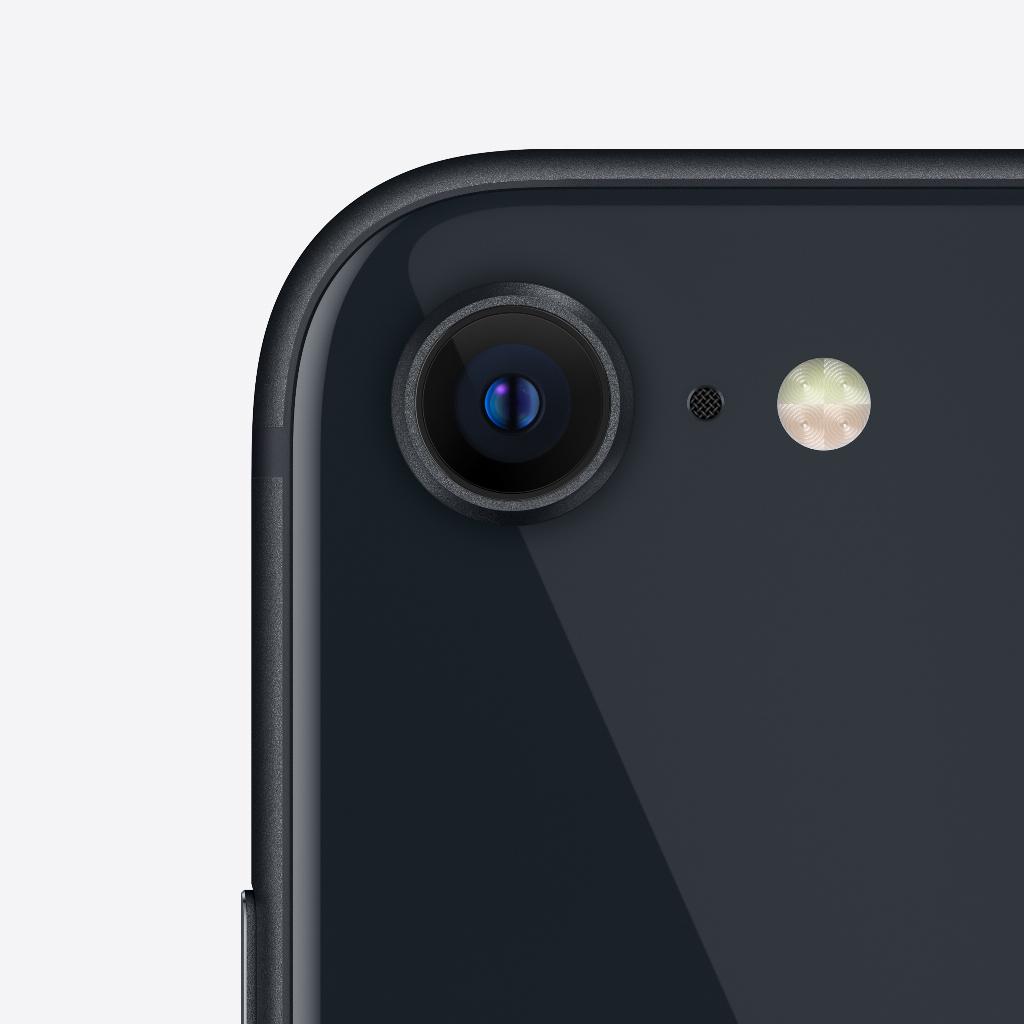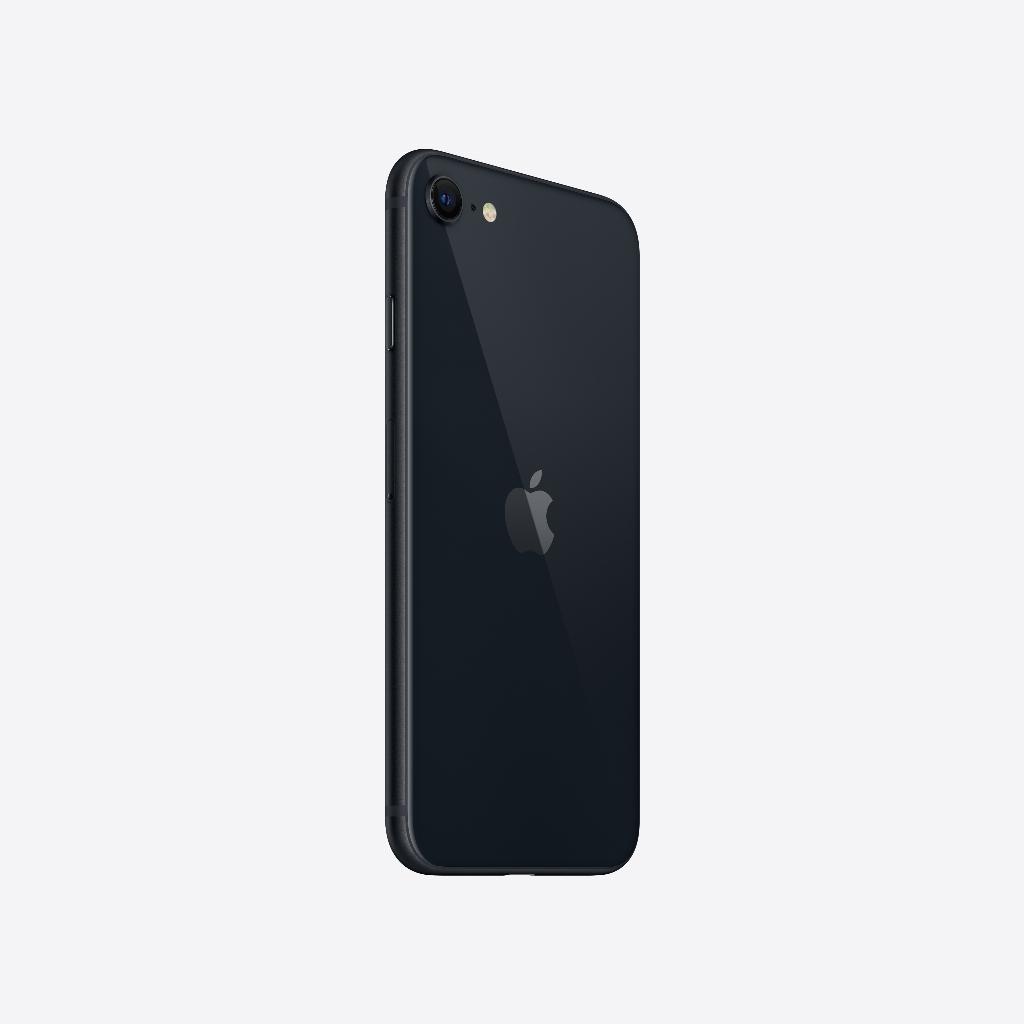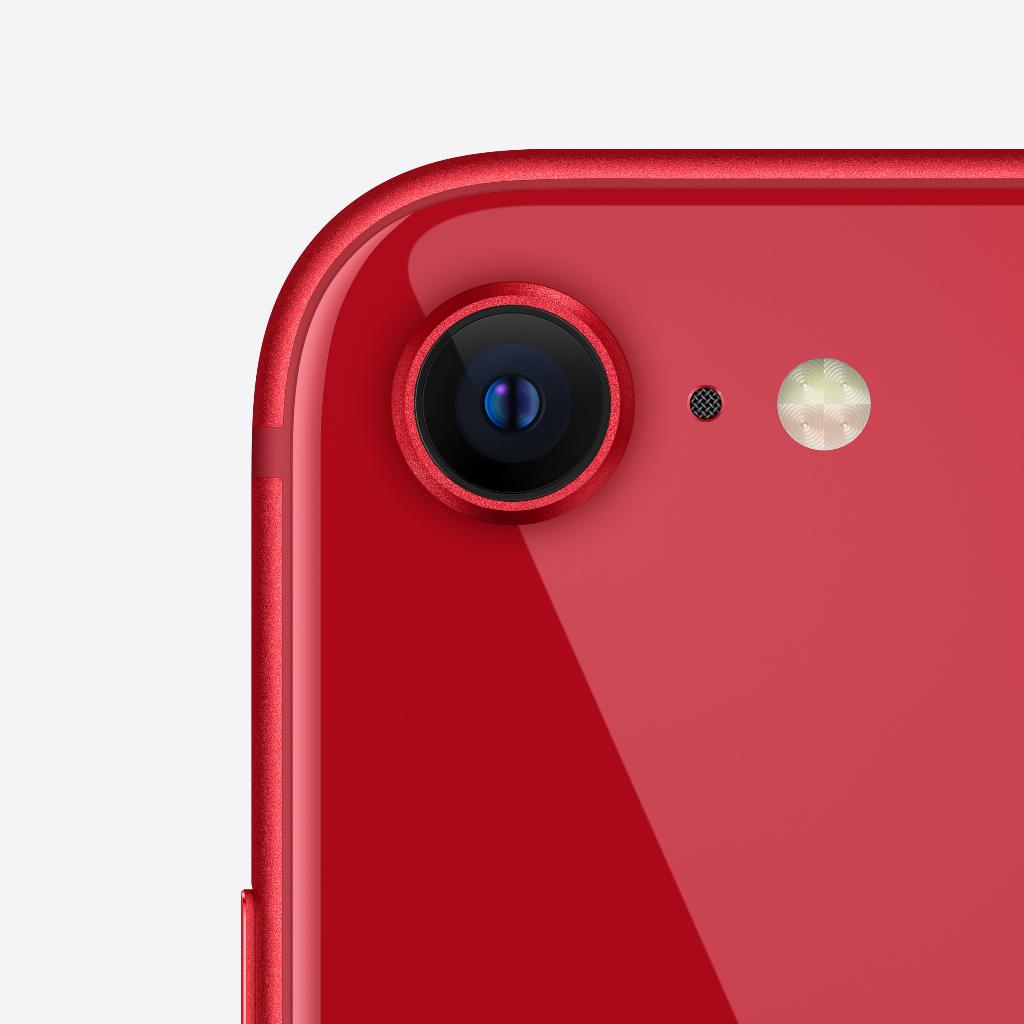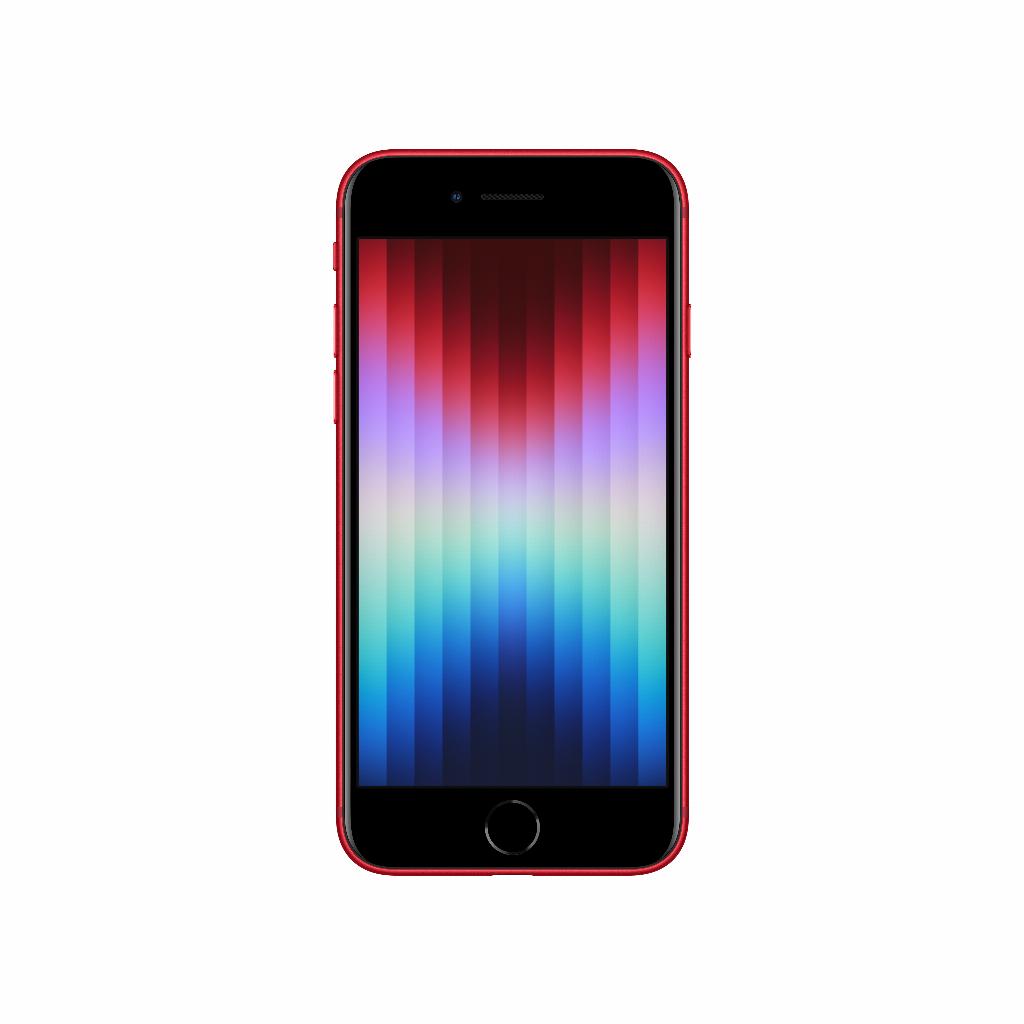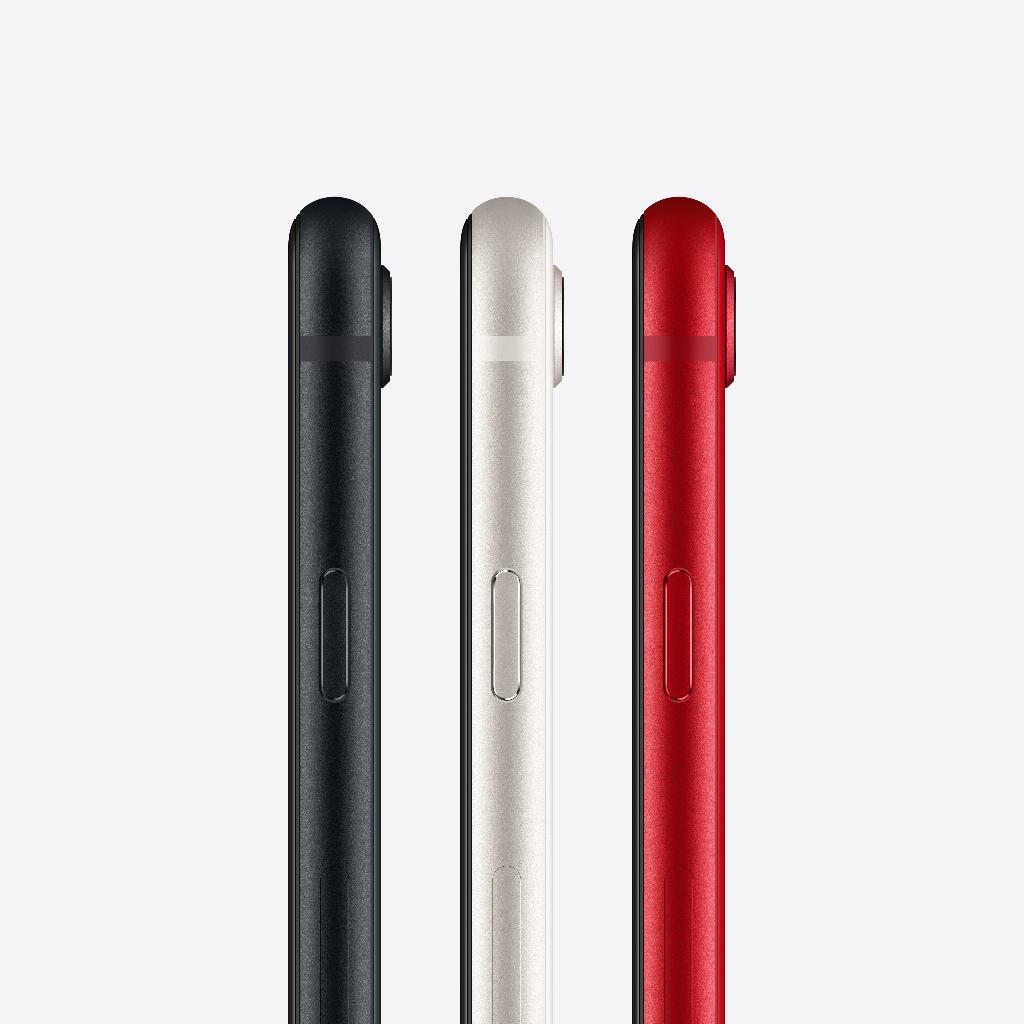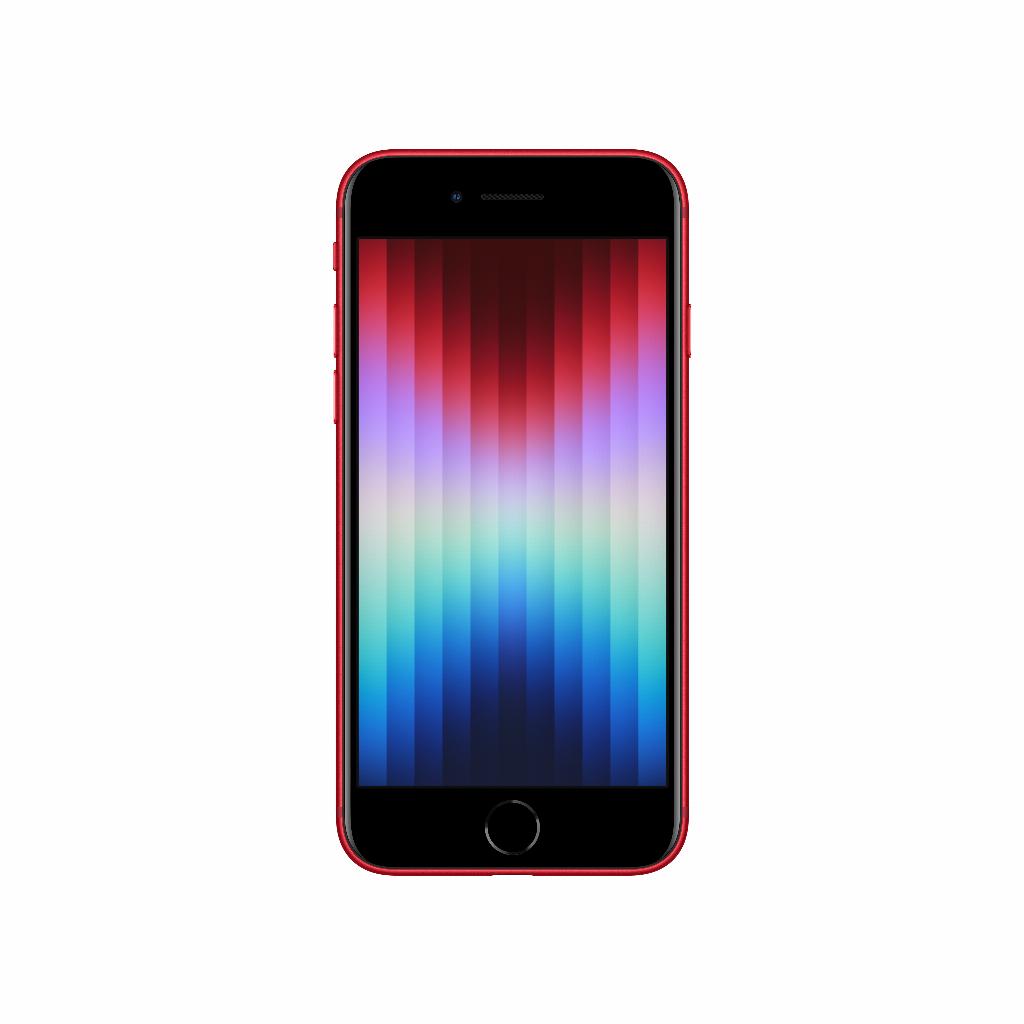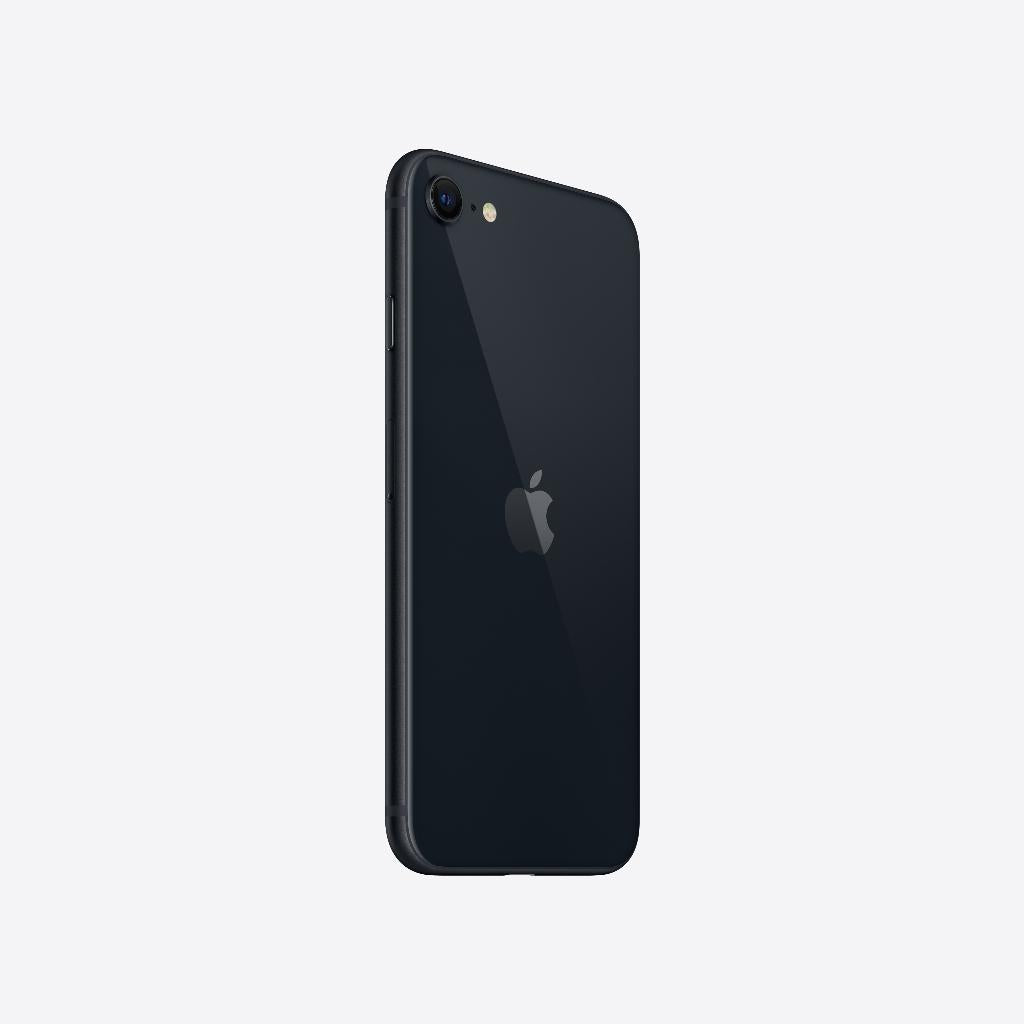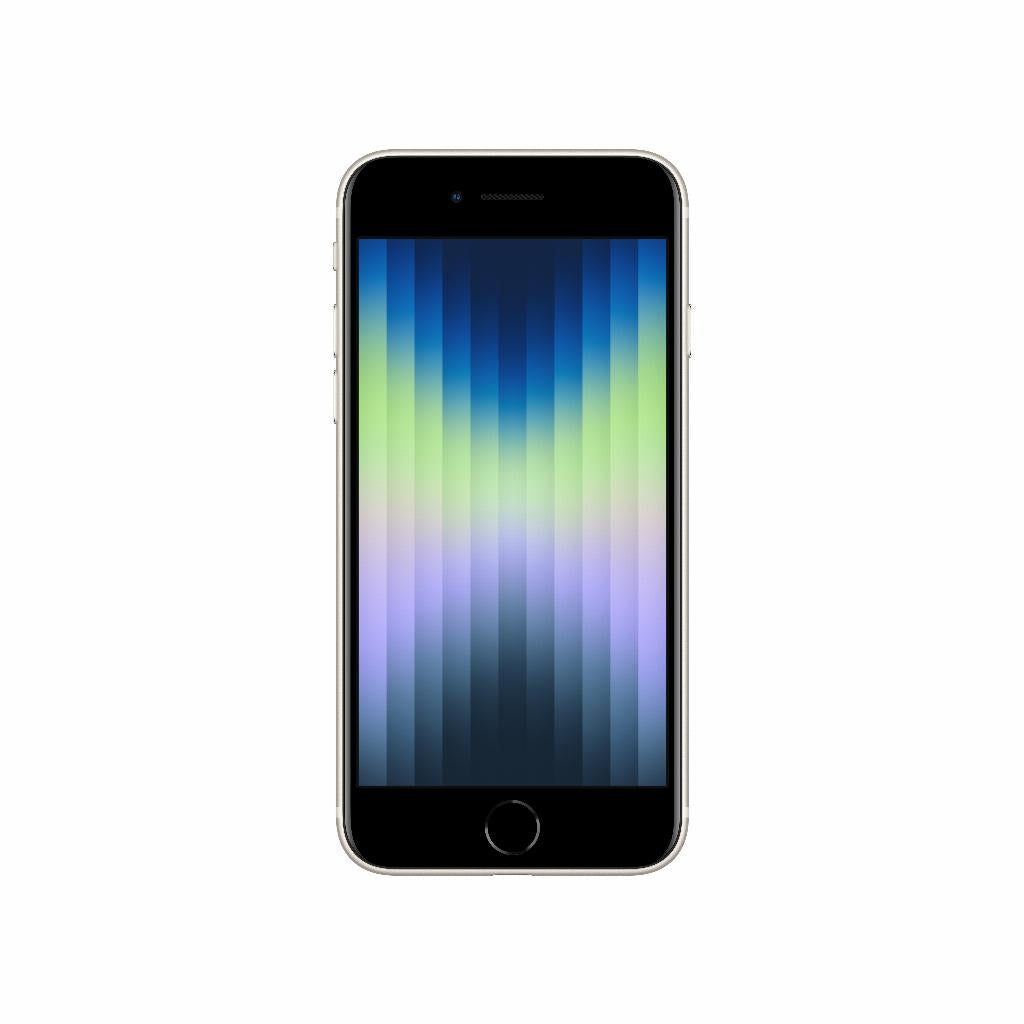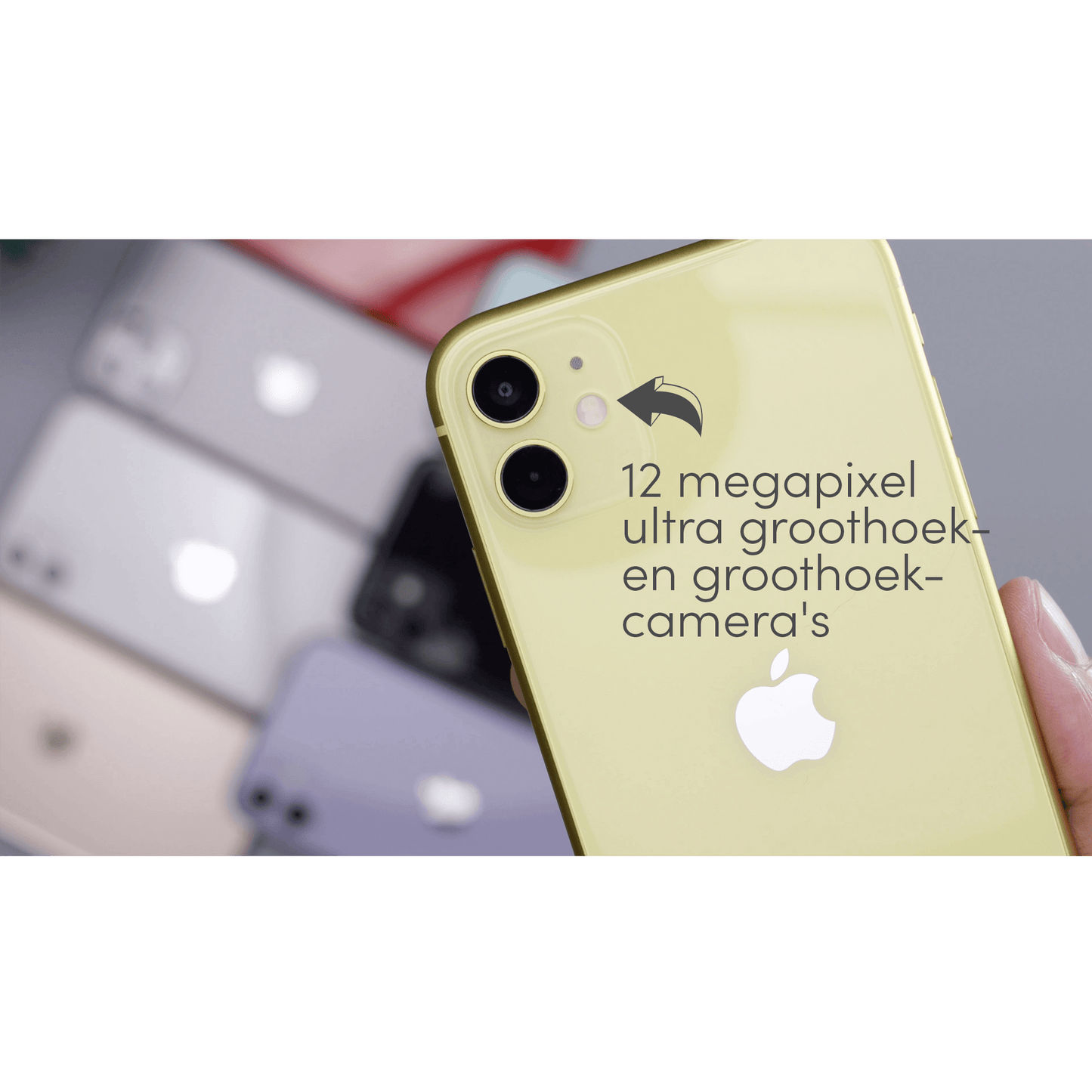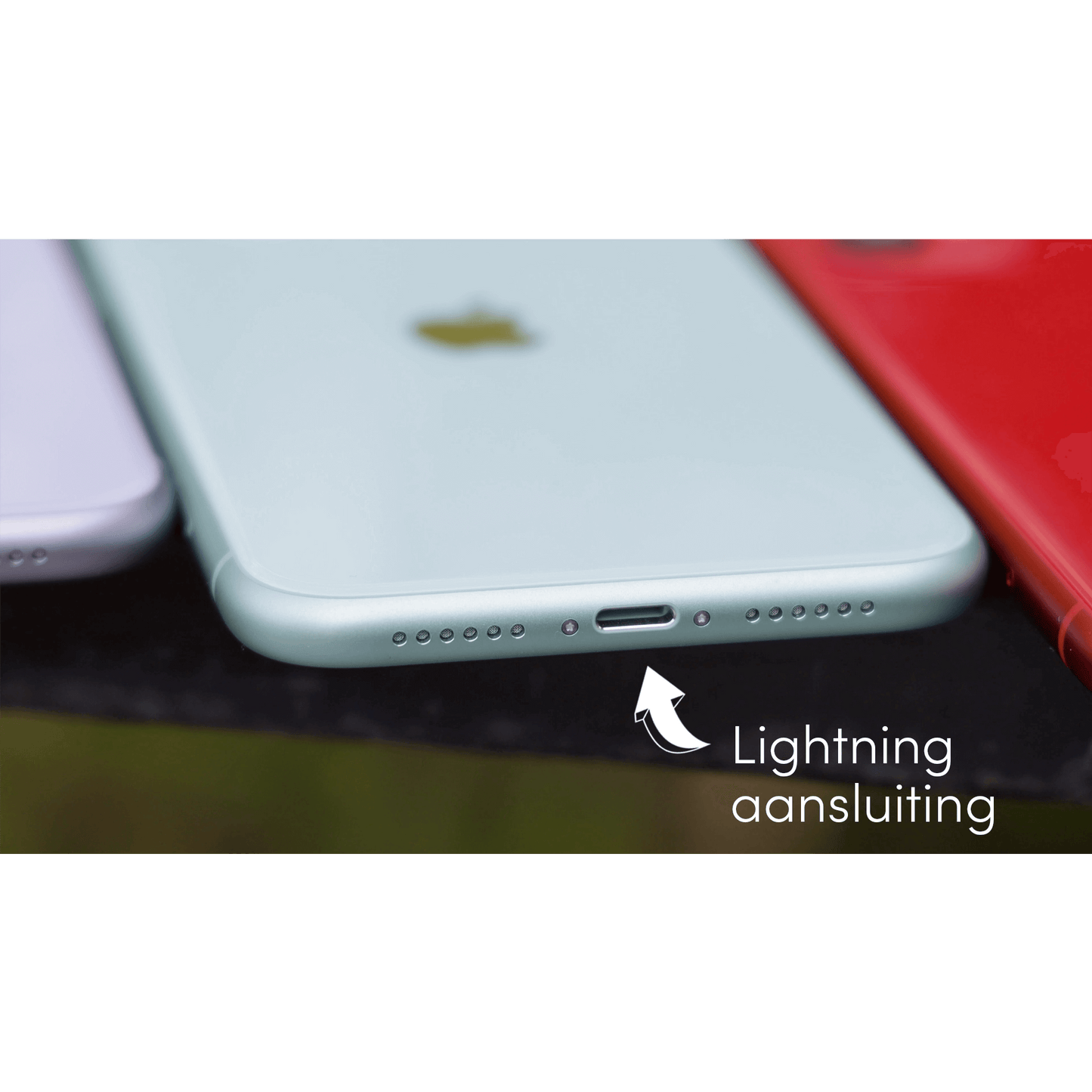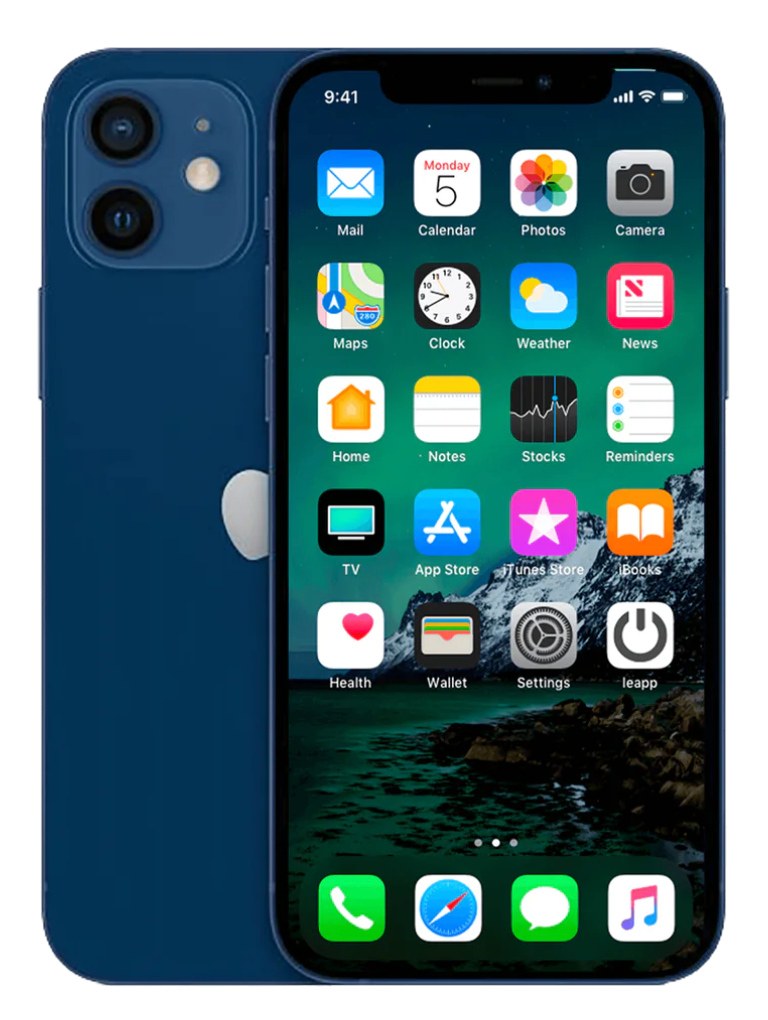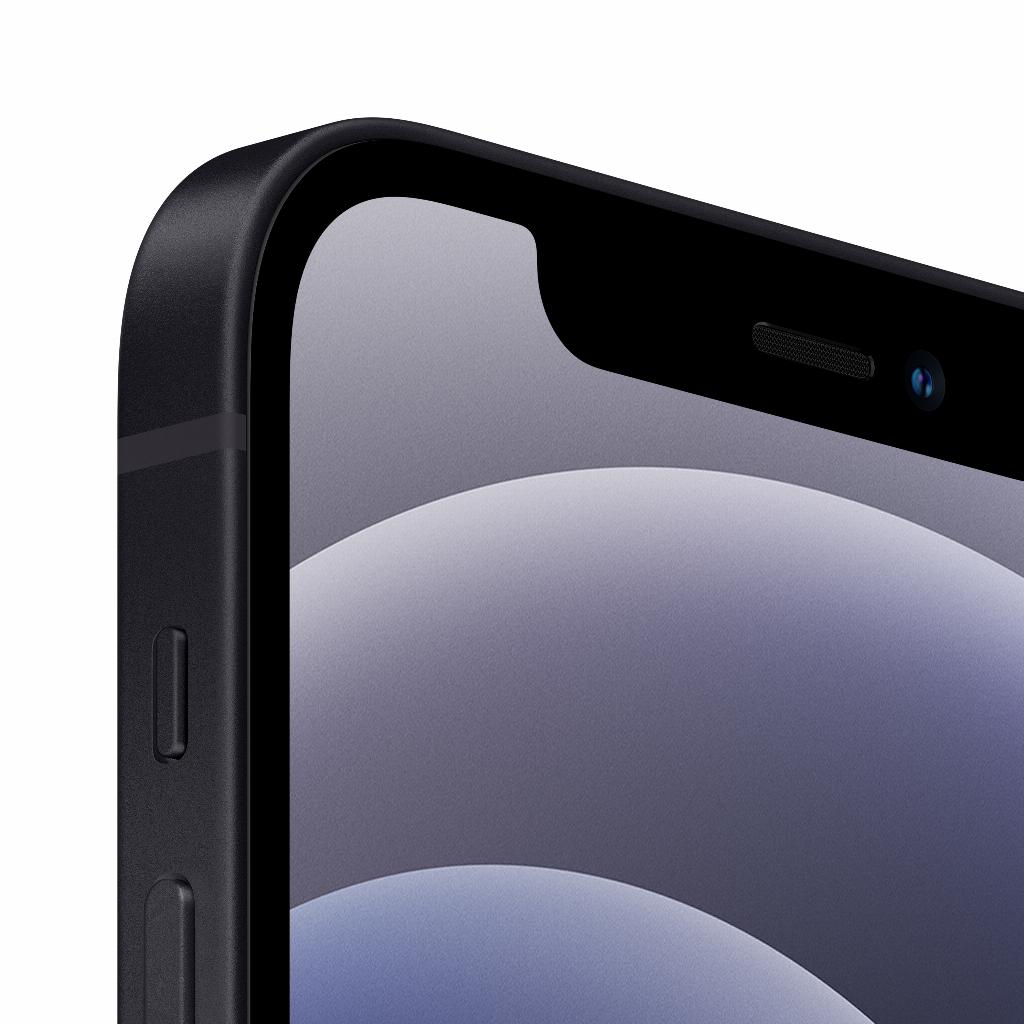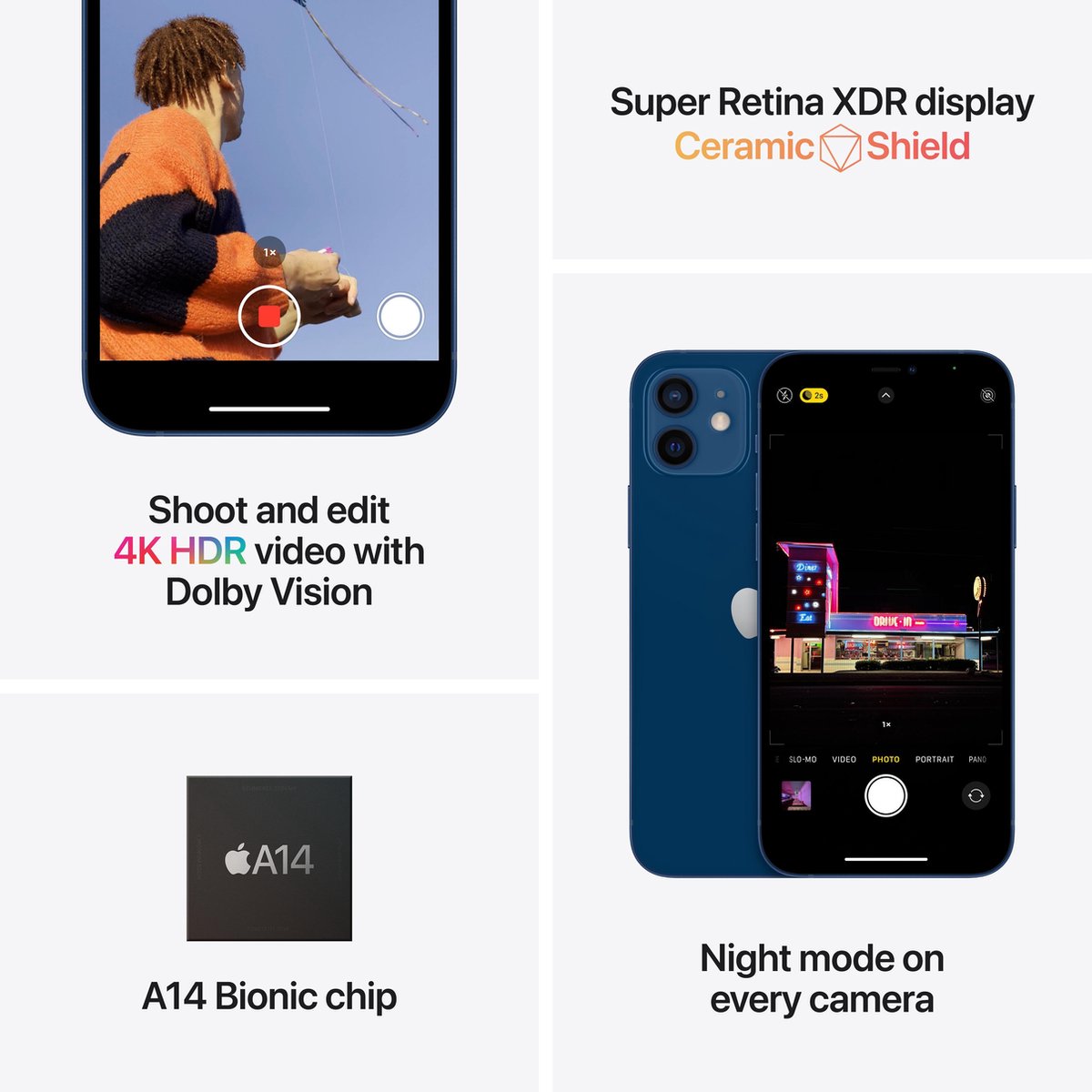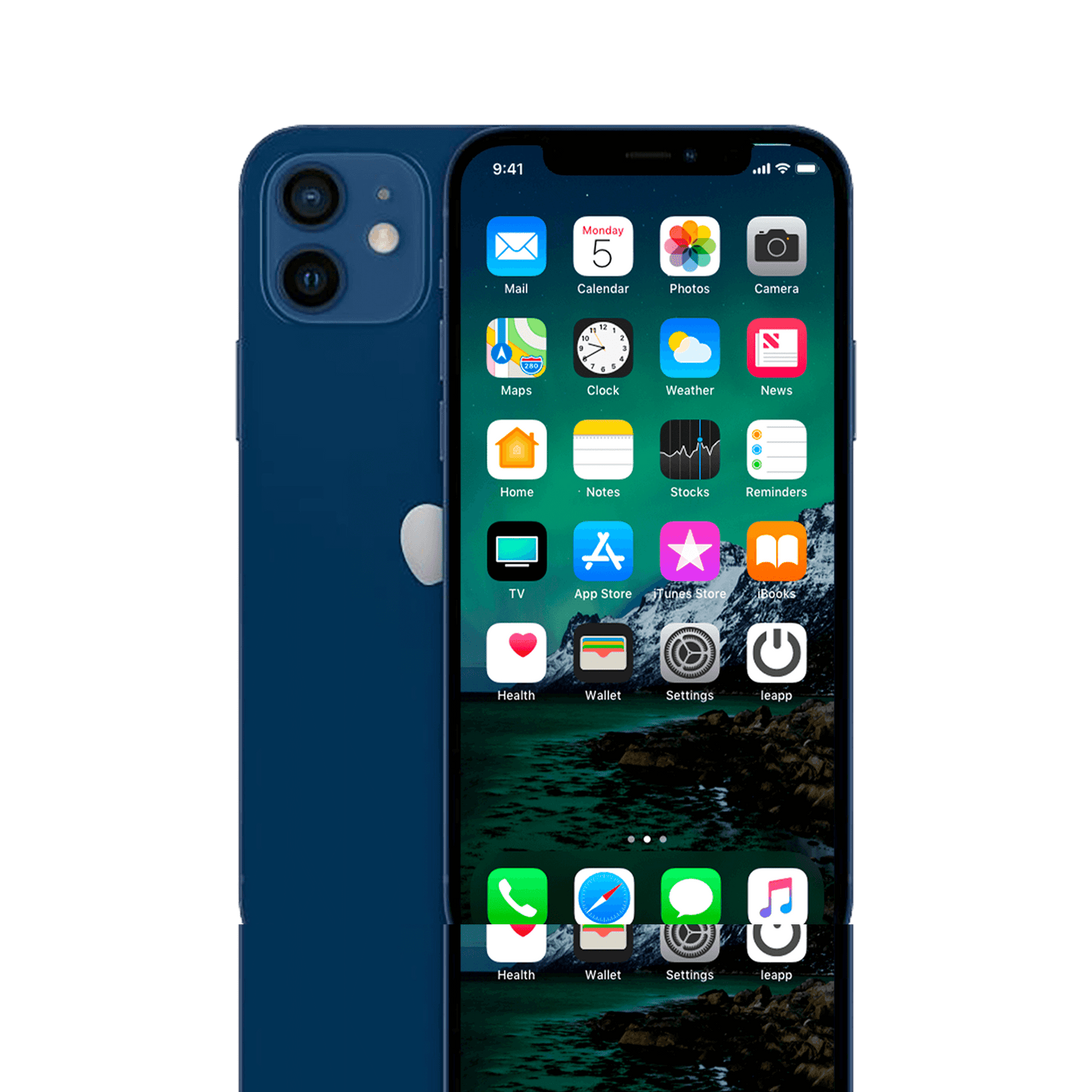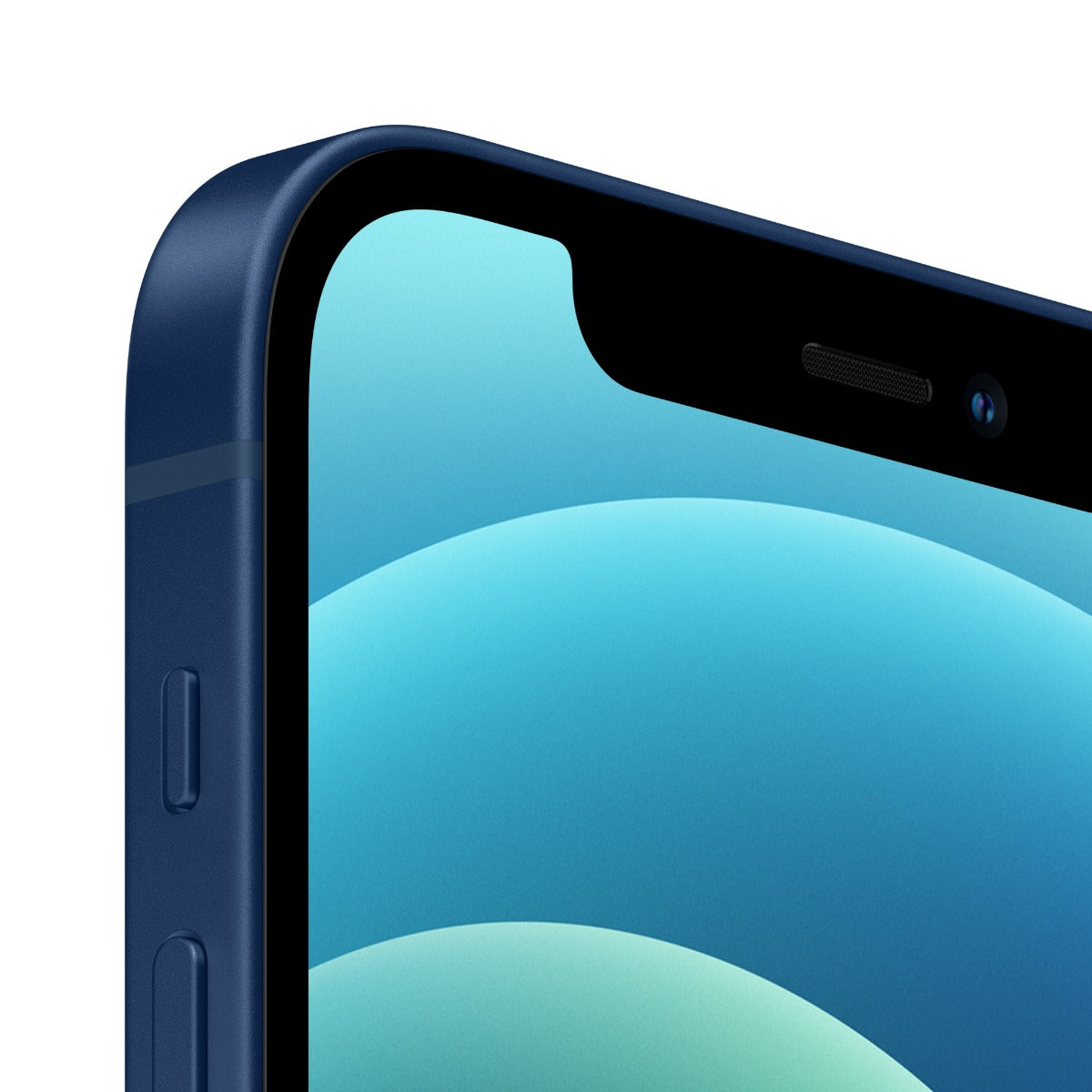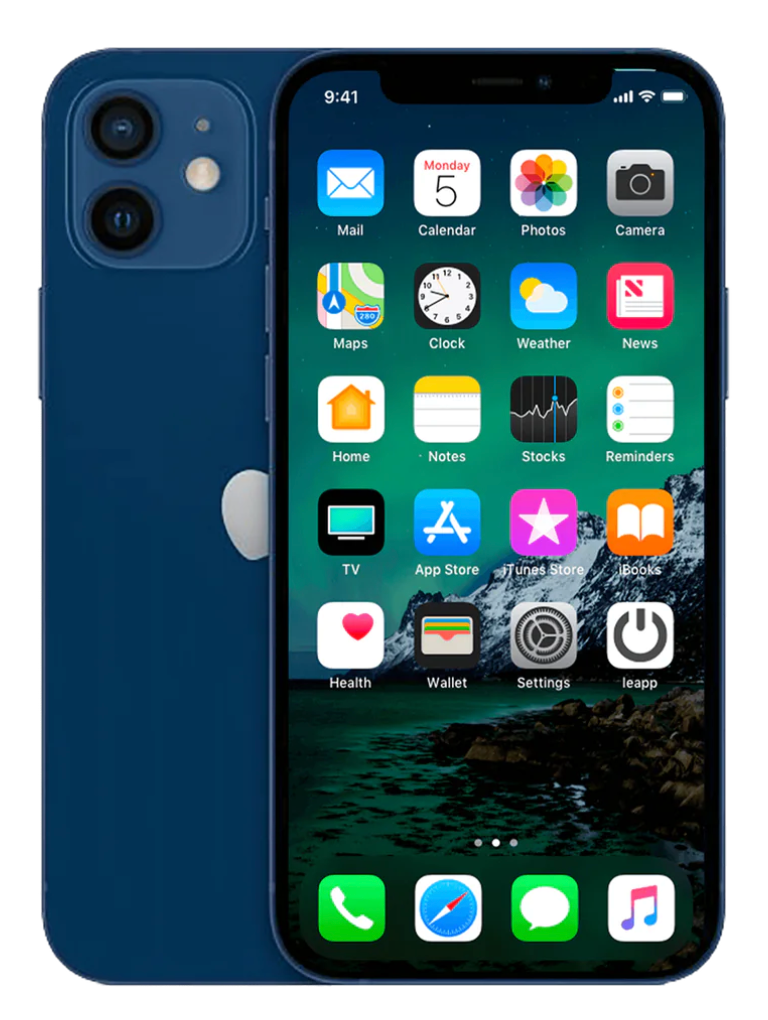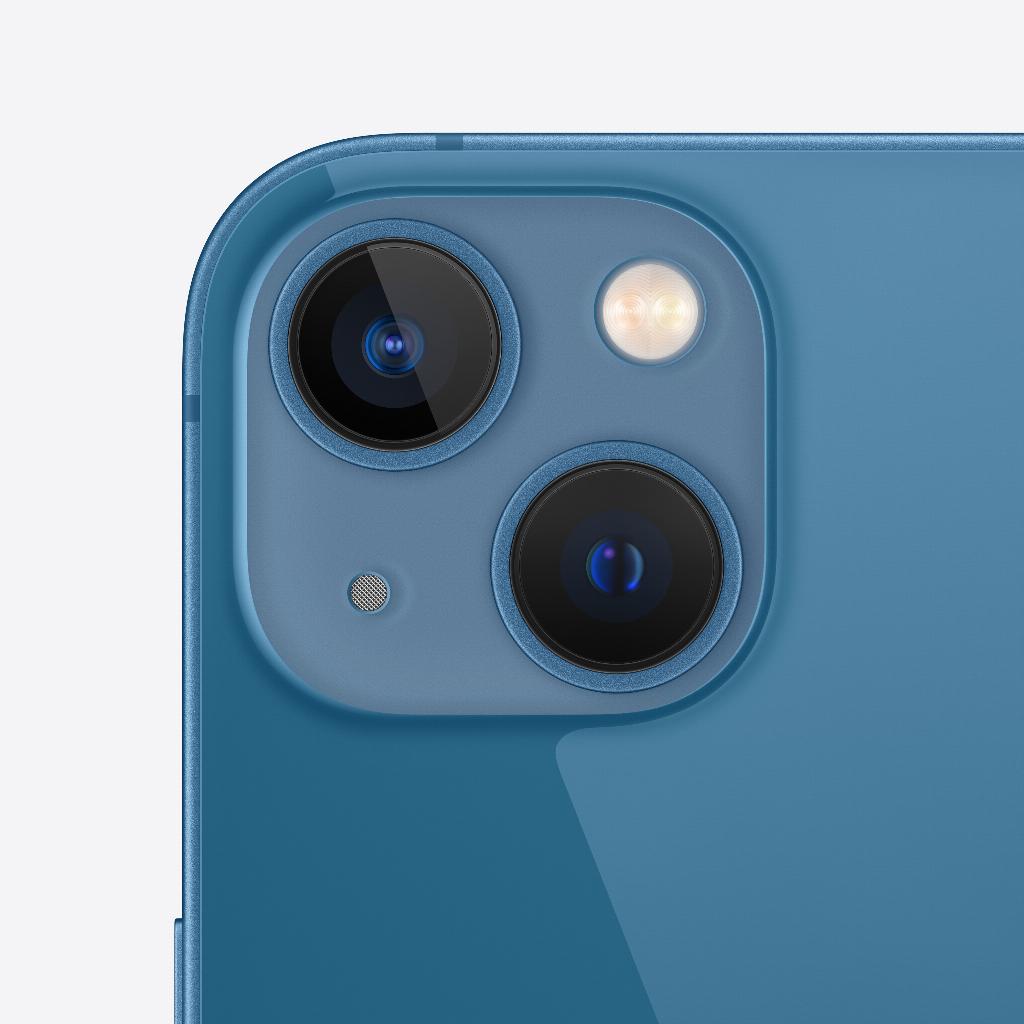We leven in een tijdperk waarin onze iPhone meer dan alleen een communicatieapparaat is. Ze zijn onze persoonlijke assistenten, onze entertainmentcentra, onze bronnen van informatie, en nog veel meer. Het zal je dan ook niet verbazen dat een reservekopie van je iPhone maken in een handomdraai klaar is. We leggen uit hoe je back-ups kunt maken in iCloud of op je MacBook, zowel via Finder als iTunes.
Waarom zou je een reservekopie maken?
- Een simpele vraag met een nog simpeler antwoord. Met een reservekopie van je iPhone kun je de gegevens op je huidige telefoon gebruiken op je nieuwe. En dat is handig als je een nieuwe iPhone koopt, dan wel wanneer je telefoon kapot gaat of kwijt is.
Twee methodes: iCloud en MacBook
- Er zijn twee methodes om een back-up te maken van je iPhone. Het voordeel van een reservekopie met iCloud is dat je kopie overal en altijd beschikbaar is, zolang je maar wifi hebt. Bij iCloud krijg je standaard 5 GB gratis, je kunt upgraden tot maar liefst 2 TB. Reservekopieën worden altijd gecodeerd, zodat kwaadwillenden niet zomaar bij je gegevens kunnen.
- Ook kun je ervoor kiezen om een reservekopie op je Mac of pc te maken. Vanzelfsprekend moet je zorgen dat je voldoende opslagruimte op je harde schijf hebt. Ook deze kopieën kun je coderen, maar dit is standaard uitgeschakeld.
Reservekopie maken via iCloud
- Verbind met wifi
- Onder Instellingen, vervolgens [NAAM], vind je iCloud
- Zorg dat het knopje iCloud-reservekopie aan is
- Druk op Maak nu reservekopie.
- Tip: onder de knop Maak nu reservekopie zie je wanneer voor het laatst een reservekopie is gemaakt.
Dagelijkse reservekopie via iCloud
- Check of iCloud-reservekopie aan staat bij Instellingen, [NAAM], iCloud, iCloud-reservekopie
- Zorg dat je iPhone aan de lader zit
- Maak verbinding met wifi
- Controleer of dat het scherm is vergrendeld
- Check of dat je voldoende opslagruimte hebt in iCloud.
Reservekopie op je MacBook opslaan
- Als je een reservekopie op je MacBook wilt opslaan, kan dat vanuit Finder met Mac(Book)s met macOS Catalina of hoger en met iTunes voor Macs met oudere versies van macOS.
- Via Finder maak je als volgt reservekopieën:
- Sluit je iPhone aan via USB
- Selecteer je iPhone binnen Finder
- Druk bovenin op Algemeen
- Kies Maak op deze Mac een reservekopie van alle gegevens op je iPhone
- Wil je de gegevens versleutelen via een wachtwoord, kies dan voor Versleutel lokale reservekopieën
- Tot slot druk je op Maak nu reservekopie.
Hoe maak je een reservekopie met iTunes?
- Heb je een Mac met macOS Mojave 10.14 of lager (óf een pc)? Gebruik dan iTunes. In iTunes ga je als volgt te werk:
- Sluit je iPhone aan op je MacBook en open iTunes
- Selecteer je iPhone
- Wil je de gegevens van Gezondheid en Activiteit back-uppen? Vergeet dan niet om de reservekopie te coderen. Klik op Codeer reservekopie en voer een wachtwoord in. Let op: zonder wachtwoord kun je geen gecodeerde kopieën terugzetten, dus zorg dat je je wachtwoord opschrijft of goed onthoudt!
- Tot slot klik je op Maak reservekopie.
Hoe vaak moet je een reservekopie maken?
- Het antwoord op deze vraag hangt af van hoe vaak je je iPhone gebruikt en hoeveel nieuwe gegevens je regelmatig toevoegt. Als je je iPhone dagelijks gebruikt en regelmatig nieuwe foto's maakt, nieuwe contacten toevoegt, enzovoort, dan is het een goed idee om minstens één keer per week een reservekopie te maken. Als je je iPhone minder vaak gebruikt of minder vaak nieuwe gegevens toevoegt, dan kun je misschien volstaan met één keer per maand een reservekopie maken.
Hoe herstel je je gegevens vanuit een reservekopie?
- Als je je iPhone ooit moet herstellen of vervangen, kun je je gegevens eenvoudig terugzetten vanuit een iCloud-reservekopie. Hier zijn de stappen die je moet volgen:
- Zorg ervoor dat je nieuwe of herstelde iPhone is ingeschakeld en volg de stappen op het scherm totdat je het scherm 'Apps & Gegevens' ziet.
- Tik op 'Zet iCloud-reservekopie terug'.
- Log in met je Apple ID en wachtwoord.
- Kies de gewenste reservekopie uit de lijst van beschikbare reservekopieën in iCloud. Je iPhone begint nu je gegevens te herstellen vanuit de gekozen reservekopie. Dit proces kan enige tijd duren, dus zorg ervoor dat je iPhone verbonden blijft met Wi-Fi en stroom totdat het proces is voltooid.
Hoe leapp je verder helpt?
- Bij leapp willen we dat je het meeste uit je iPhone haalt. Daarom bieden we niet alleen hoogwaardige, duurzame refurbished Apple producten, maar helpen we je ook bij het beveiligen van je gegevens. We kunnen je stap-voor-stap begeleiden bij het maken van een reservekopie, je helpen bij het instellen van een schema voor het maken van reservekopieën, en je ondersteunen bij het herstellen van je gegevens vanuit een reservekopie. En als je ooit vastloopt, staan we voor je klaar om je te helpen. Bij leapp draait alles om jou. We willen je niet alleen de beste producten bieden, maar ook de beste service. Daarom eindigen we deze blog met een oproep tot actie: bekijk onze website leapp.nl voor meer informatie over onze producten en diensten, en ontdek hoe we je kunnen helpen om het meeste uit je iPhone te halen. Want bij leapp, draait alles om jou.